最近,许多个人报告说使用谷歌。 浏览器 总是429个错误这是怎么回事?通常,网站创建了这个错误 。避免被机器人或黑客渗透,现在让我们看看我们能做些什么来纠正这一切。
修理1:删除所有饼干和其他现场数据。
Google Chrome浏览器上的清理饼干和其他站点数据有时是解决这一问题的最佳办法;429项请求过多,此类错误可能是曲奇和其他站点数据损坏造成的。
让我们来看看如何抹去饼干和其他网站数据 从你的Google Chrome浏览器上 在Windows 11机器上。
第1步:键盘上,按 Windows 键并键入 Google Chrome 键。
第2步:从搜索结果中选择谷歌铬程序,如下所示。
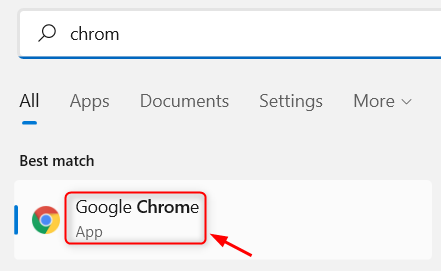
第3步:如下图所示,单击右上角的3个垂直点,以观察进一步的可能性。
第4步:从列表中选择设置选项。
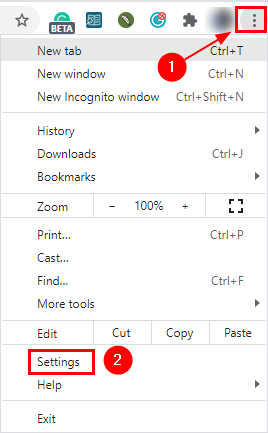
第5步:在页面左侧,单击以配置安全和隐私设置。
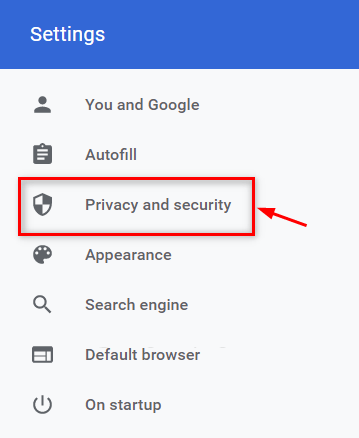
第6步:如下表所示,右侧单击以清除数据视图选项。
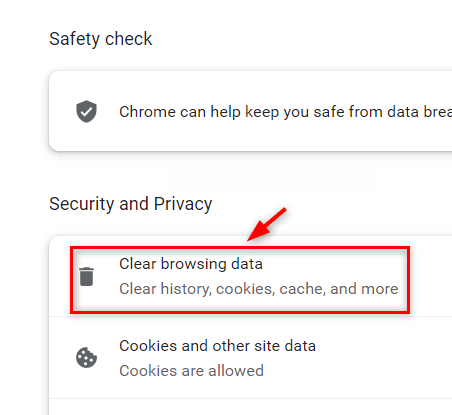
第 7 步:确保从时间范围的下拉列表中选择所有时间,然后选择Cookies and other site data & Cached images and files复选框,如图所示。
步骤 8 : 点击以清理数据以清理 cookie、 其他站点数据、 缓存图片 和文件删除内容 8 : 点击以清理数据以清理 cookie、 其他站点数据、 缓存图片和文件 。
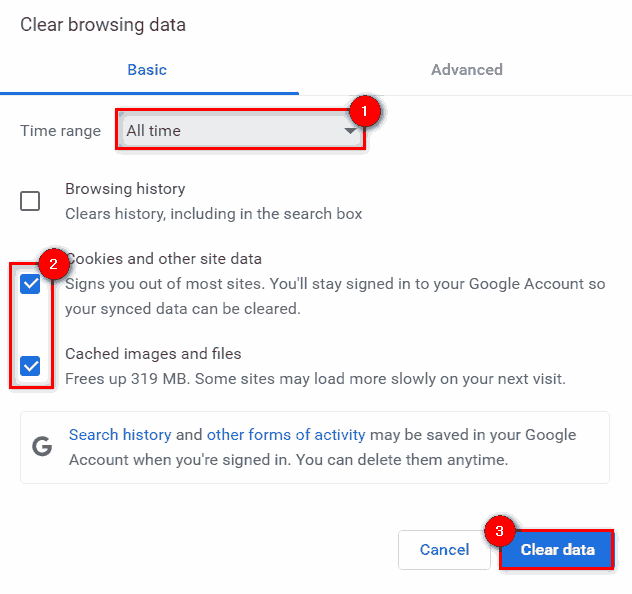
步骤 9: 完成后, 重新启动谷歌浏览器, 看看问题是否已经修复 。
固定 2: 禁用谷歌铬扩展软件 。
安装在Google Chrome浏览器上的第三方源的扩展在浏览任何页面时可能会引起问题。 因此,建议用户禁用该扩展,并重复检查这一问题已经纠正。
请关闭 Google Chrome 扩展应用程序如下 。
步骤1:在你的计算机上启动谷歌铬网络浏览器。
第2步:打开新标签并键入 URL 框,然后按 Enter 键。
第3步:在查看扩展页时,单击要禁用的每个扩展的开关按钮,如下文所示。
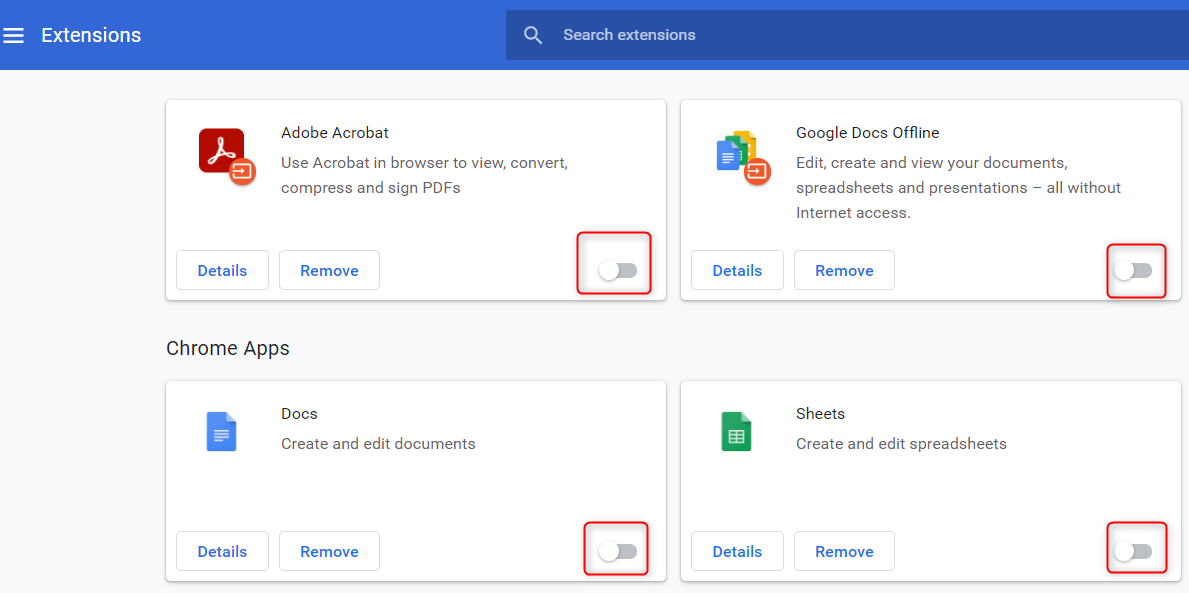
第4步:完成后,关闭扩展页。
第5步:现在检查一下问题是否已经解决。
3:恶意恶意恶意软件扫描计算机。
Google Chrome浏览器具有内在能力,可以扫描计算机以查找系统中可能安装的任何恶意软件,并造成这一问题。让我们看看如何用Google Chrome浏览器在几个简单的步骤中清理一台计算机。
第一步 启动 Google Chrome 浏览器并打开新标签 。
步骤 2: 下一步, 在地址栏中, 键入chrome:// sections 并单击 Enter 访问设置页面 。
第3步:扩展设置页面左菜单中的高级选项,如下所示。
第4步:从清单中选择替换和清理的替代办法。
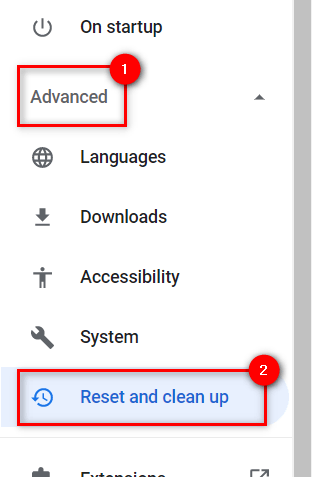
第5步:右键,单击清洁计算机选项按钮。
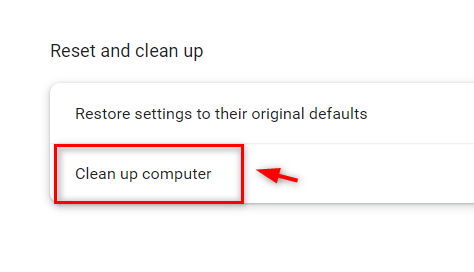
第6步:最后,单击“搜索”按钮开始寻找机器上的恶意软件。
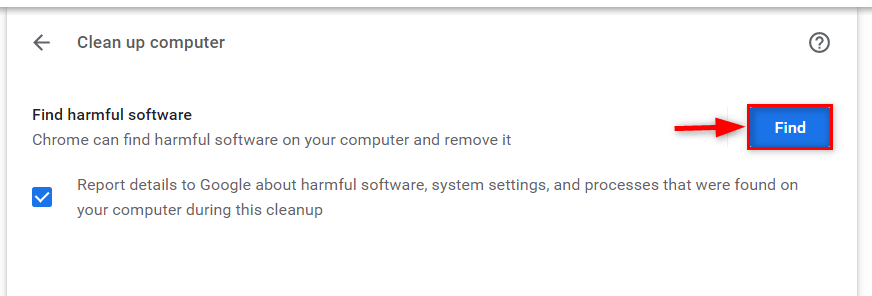
步骤 7 : 完成后, 它将提供一份潜在危险软件的清单。 否则, 它会说“ 没有发现任何潜在恶意软件 ” 。
第8步:设置页面关闭。
检查问题是否仍然存在 。
设定 4: 刷新您的 DNS 缓存并更新您的 IP 地址 。
通常,IP 地址在用户时间档之后的路由器中更新。当它被更新时,用户将被指定新的 IP 地址, 并重新启动路由器 。因此,如果您在系统上遇到类似问题,最有效的选择是只更新一次IP地址。另请注意,您应更新先前访问过的IP地址的 DNS 缓存信息。
请遵循以下步骤更改 IP 地址, 并使用命令提示刷新 DNS 缓存 。
第一步 : 点击 Windows+R 来启动运行对话框 。
第2步:在运行框中,按 CTRL + SHIFT + ENTER 键并按 CTRL + SHIFT + ENTER 键,作为管理员启动命令即时应用程序。
第3步:点击鼠标后,您可能继续收到用户访问控制建议。
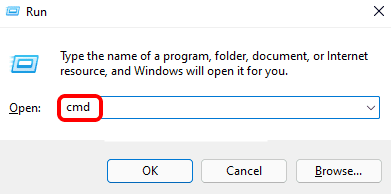
第4步:在输入命令提示后,运行下面图一所示的命令。
ip config/ 执行
ip config / 重新配置
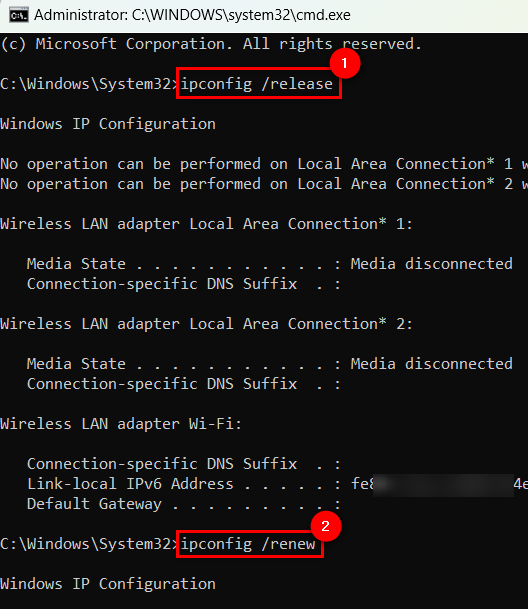
第5步:完成后,将以下命令复制并粘贴到命令行,然后单击 Enter 运行它们。
ipconfig /flushdns
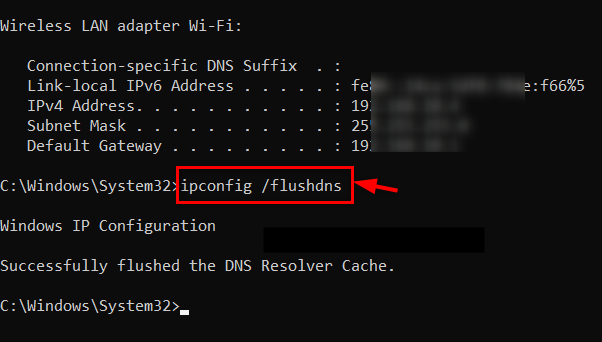
第6步:完成后,关闭命令提示窗口。
